亲身体验过在WPS表格中手动调整单条行高的朋友们,想必对此深有感触。每当内容溢出单元格范围、字体大小变更时,繁琐的手动操作耗时低效。今天,我将分享自动调整行高的技巧,期待能提升大家的工作效率。
1、 直接进入主题,请不会的朋友跟着步骤一步一步操作即可。首先,点击图中箭头所指的倒三角图标。
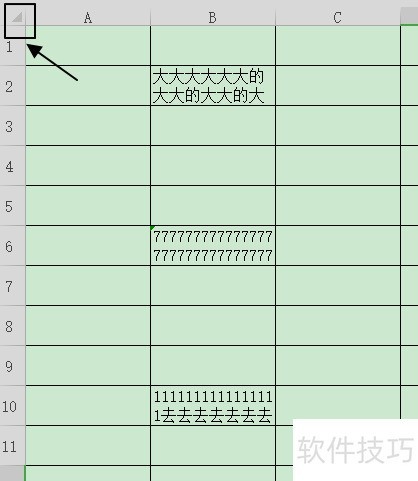
2、 这时,我们wps表格的整个界面,会呈现灰色界面。
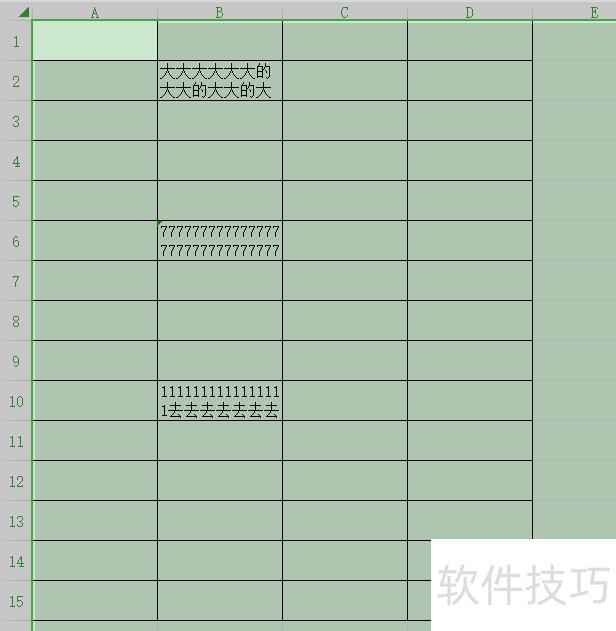
3、 确认,wps表格工具栏在(开始)处,或者直接点击wps上方的开始选项即可。

4、 在开始选项的子工具中(在表格上方开始下方处),找到【行和列】选项;并点击。

5、 然后,在第二项里有一个【最适合的行高】选项,点击后,wps表格内容界面就会自动根据表格内容进行调整。
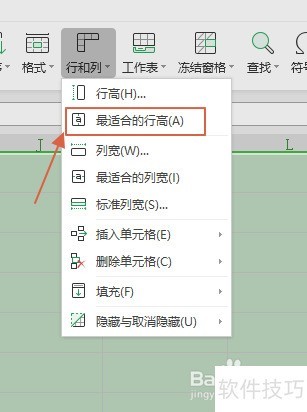
6、 此图,为演示图片,大家可以看到,这张图和第一张有着明显的变化。
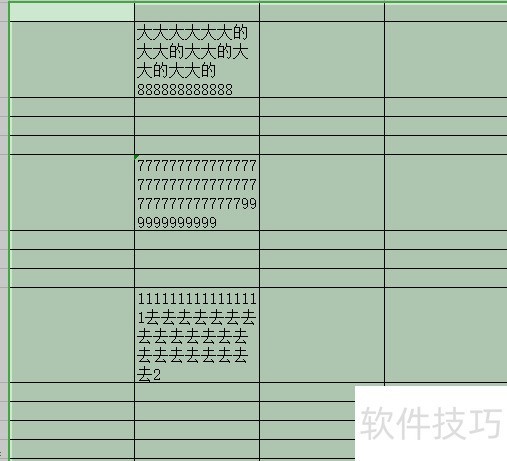
文章标题:wps表格根据内容自动调整行高的方法
文章链接://www.hpwebtech.com/jiqiao/308463.html
为给用户提供更多有价值信息,ZOL下载站整理发布,如果有侵权请联系删除,转载请保留出处。
- 上一问:wps表格怎么设置“单元格样式”
- 下一问:WPS如何制作动画?
相关软件推荐
其他类似技巧
- 2025-01-22 10:06:02WPS幻灯片中中如何将形状导出为图片格式
- 2025-01-22 09:55:01wps护眼模式怎么设置
- 2025-01-22 09:50:02WPS如何为图片添加阴影效果?
- 2025-01-22 07:13:01如何快速复制到当前工作薄多个工作表中
- 2025-01-22 06:52:01WPS如何给图片添加好看边框样式?
- 2025-01-22 06:50:01怎样将WPS ppt转换为word文档
- 2025-01-22 06:15:02wps如何进入改写模式
- 2025-01-22 06:00:01WPS表格文档如何删除多余的行数据
- 2025-01-21 11:01:01wps表格中如何设置一列拒绝录入重复项
- 2025-01-21 09:49:01WPS表格怎么将多个表格数据合并到一个表格中?
金山WPS Office软件简介
WPS大大增强用户易用性,供用户根据特定的需求选择使用,并给第三方的插件开发提供便利。ZOL提供wps官方下载免费完整版。软件特性:办公, 由此开始新增首页, 方便您找到常用的办公软件和服务。需要到”WPS云文档”找文件? 不用打开资源管理器, 直接在 WPS 首页里打开就行。当然也少不了最近使用的各类文档和各种工作状... 详细介绍»









